
Sakur alat anu nyambung ka komputer janten éta scanner atanapi printer, peryogi suplai anu dipasang. Sakapeung diperyogikeun sacara otomatis, sareng kadang anjeun peryogi bantosan pangguna.
Masang supir pikeun EPSTERSPAST IPSTION 2480
Poto serversner Epsiner 24880 poto parantos langkung ti aturan. Pikeun ngagunakeun éta, Anjeun kedah masang supir sareng sadaya perangkat lunak anu aya hubunganana. Upami henteu aya masalah sareng item kadua, teras milarian supir, contona, kanggo Windows 7, teu hese.Métode 1: situs internasional resmi
Hanjakalna, teu aya inpormasi ngeunaan produk dina situs Rusia Pabrikan. Entong milarian sareng supir. Kusabab éta dipaksa ngarior ka jasa internasional, dimana di antarana sadayana biasana dina basa Inggris.
Pindah ka Website Epson
- Di luhur pisan kami mendakan tombol "Rojongan".
- Di handap jandéla anu dibuka bakal usul pikeun milarian parangkat lunak sareng bahan-bahan sanés. Urang kedah ngalebetkeun nami produk anu dipikahoyong di dinya. Sistem langsung nawiskeun pilihan pilihan anu paling cocog pikeun nyerat ku urang. Pilih scanner munggaran.
- Salajengna, halaman pribadi tina alat dibuka. Éta aya anu urang tiasa mendakan pitunjuk kanggo nganggo, supir sareng parangkat lunak sanés. Kami museurkeun anu kadua, janten klik dina tombol anu luyu. Ngan hiji produk cocog sareng pamundut kami, klik kana namina, teras dina "tombol undur".
- Berkas anu diunduh dina format. Kami ngantosan undeuran sareng muka.
- Hal kahiji anu urang kedah dilakukeun nyaéta satuju sareng syarat perjanjian lisénsi. Jang ngalampahkeun ieu, nempatkeun keletik di tempat anu leres sareng klik "Salajengna".
- Saatos éta, urang gaduh pilihan rupa-rupa alat. Alami, urang milih titik kadua.
- Langsung di tukangeun ieu, sistem Windows tiasa ngirim pamundut anu leres-leres dipasangkeun. Pikeun ngajawab kafiratif, klik "install".
- Nalika parantos parantos, urang bakal ningali pesen anu anjeun kedah ngagantelkeun scanner, tapi anjeun kedah ngalakukeun ieu saatos ngaklik "Rengse".





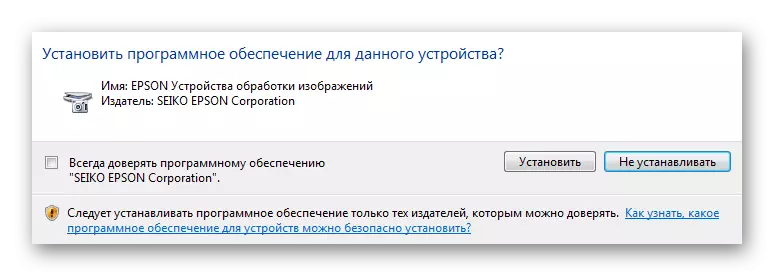
Métode 2: program pihak katilu
Sakapeung pikeun pamasangan supir anu suksés, anjeun henteu kedah nganggo portal produsén atanapi milarian produk anu cocog, contona, pikeun Windows 7. bakal mendakan scanning software sareng sacara mandiri dipasang dina komputer. Sababaraha aplikasi nu tiasa milarian dina situs tautan di handap.
Maca deui: program pangsaéna pikeun masang supir

Nanging, leres pisan perlu pikeun nyorot booster supir. Ieu mangrupikeun program anu tiasa dideset sareng dipasang tanpa partisipasi pangguna. Ngan ngajalankeun prosés ieu. Hayu urang ngurus kumaha pikeun ngalakukeunana dina kasus urang.
- Pikeun mimitian, anjeun unduh program sareng ngajalankeun éta. Langsung, urang diajak cocog sareng pasang booster sup supaya sareng nyandak perjanjian lisénsi. Sareng sadaya ieu mangrupikeun klik dina tombol anu saluyu. Éta anu urang laksanakeun.
- Salajengna, urang kedah nyéépkeun sistem scanning. Serangga sering dimimitian sacara mandiri, tapi sakapeung anjeun kedah klik kana tombol "Start".
- Pas ieu dilaksanakeun, anjeun tiasa ningali supir mana anu kedah diropéa, sareng anu di sadayana dina pamasangan.
- Milarian hiji alat diantara sapuluh anu sanés henteu cocog, supados urang ngan nganggo pilarian, anu aya di pojok katuhu.
- Saatos éta, klik dina tombol "SET", anu bakal muncul dina saringan anu disorot.



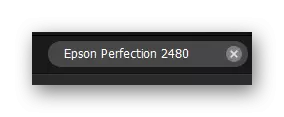
Sadaya program tindakan salajengna bakal dilakukeun ku anjeun sorangan.
Métode 3: KTP
Dina urutan pikeun milarian supir alat, teu perlu di unduh undeuran uji atanapi milarian sumber daya resmi, dimana éta parangkat lunak. Kadang-kadang éta cekap kanggo terang identififat unik sareng ngalangkungan éta parantos mendakan program anu diperyogikeun. Scanner berhasil anu pakait sareng id ieu:
USB \ Vid_04b8 & Pid_0121

Pikeun ngagunakeun jumlah karakter ieu, anjeun kedah maca tulisananggana dina situs wéb urang, dimana sagala anu muji metode ieu dijelaskeun sacara rinci. Tangtosna, éta henteu paling saé sareng sesah, tapi langkung saé ngalaksanakeun sagala hal Numutkeun hiji petunjukna.
Maca deui: masang supir via ID
Métode 4: Alat standar Windows
Ieu varantan henteu meryogikeun naon waé, kecuali nyambung ka Internét. Sering éta sanés metode anu paling dipercaya sareng ngandelkeun éta henteu pantes. Tapi anjeun masih tetep cobaan, sabab upami sadayana dianggo, maka anjeun bakal nampi supir pikeun scanner anjeun dina sababaraha klik. Sadaya pagawéan diikat ka alat Windows Windows anu sacara mandiri sacara mandiri alat sareng milarian supir kanggo éta.
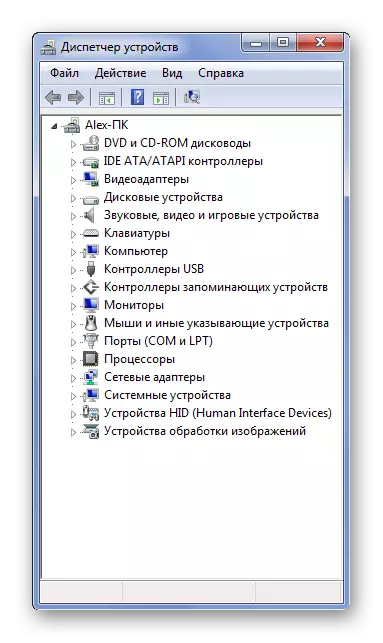
Dina ningali mangpaat tina kasempetan ieu salaku évasi salaku mungkin, anjeun kedah perhatosan pikeun pangajaran urang, anu ngandung sadaya inpormasi anu dipikabutuh pikeun topik ieu.
Maca deui: masang supir nganggo alat Windows standar
Pamustunganana, urang ningalikeun sakumna 4 pilihan pikeun masang supir pikeun poto EPSCE 2880.
